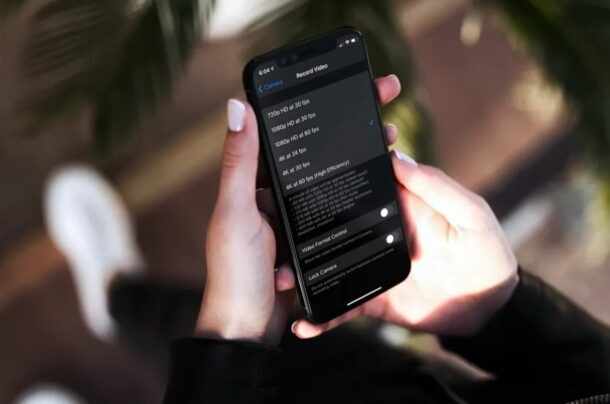
Chcete na svém iPhonu natáčet videa s jinou snímkovou frekvencí? Možná chcete nahrávat videa rychlostí 24 snímků za sekundu pro filmový obraz spíše než plynulost? Nebo možná chcete použít hladkých 60 fps pro profesionální video? Změna snímkové frekvence při pořizování videa na iPhonu nebo iPadu je snadná, pojďme se na to podívat.
Všechny iPhony a iPady obvykle nahrávají videa v maximálním možném rozlišení a snímkové frekvenci, které je schopen jejich vestavěný hardware. Většina moderních iPhonů po vybalení natáčí videa rychlostí 4k 60 fps. I když tato videa s rychlostí 60 snímků za sekundu vypadají opravdu plynule a plynule, nejsou vždy první volbou pro většinu tvůrců videa. Někdy je záznam videa rychlostí 30 snímků za sekundu nebo dokonce 24 snímků za sekundu ideálnější pro vlogování, natáčení ve stylu filmu a tak dále. Podíváme se, jak můžete změnit snímkovou frekvenci fotoaparátu vašeho iPhonu nebo iPadu při nahrávání videí.
Jak změnit snímkovou frekvenci videa fotoaparátu na iPhonu a iPadu
Přepnutí na jinou snímkovou frekvenci pro nahrávání videa je mnohem jednodušší, než si myslíte. Tyto kroky můžete provést bez ohledu na to, jaký model iPhone nebo iPad máte.
- Z domovské obrazovky iPhonu nebo iPadu přejděte na „Nastavení“.

- V nabídce nastavení přejděte dolů a klepnutím na „Fotoaparát“ přejděte do nastavení fotoaparátu svého zařízení.
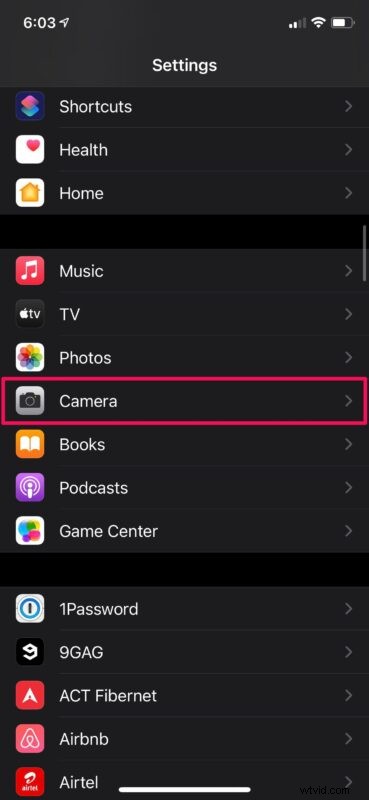
- Zde vyberte možnost „Nahrát video“ umístěnou přímo pod Formáty, jak je znázorněno na snímku obrazovky níže.
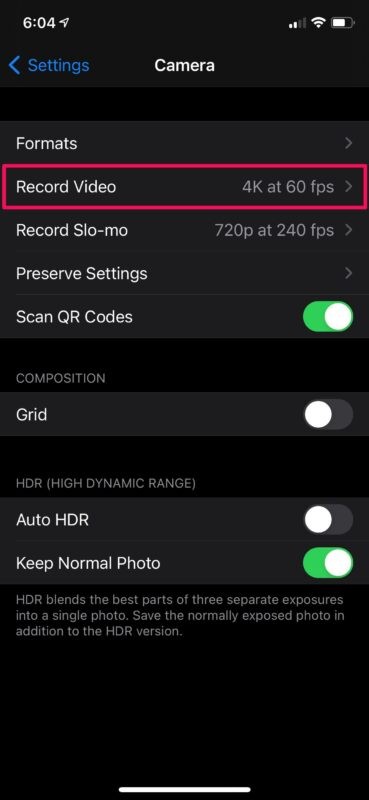
- Nyní si budete moci vybrat snímkovou frekvenci i rozlišení, ve kterém chcete natáčet videa.
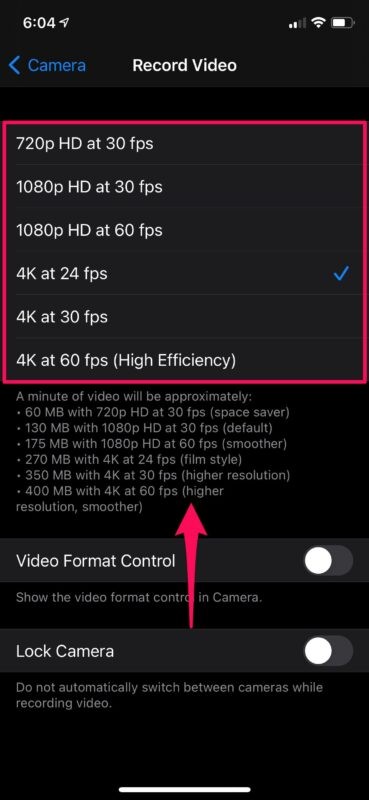
- Podobně můžete také změnit snímkovou frekvenci pro zpomalená videa. Pro přístup k těmto nastavením klepněte na „Record Slo-mo“.
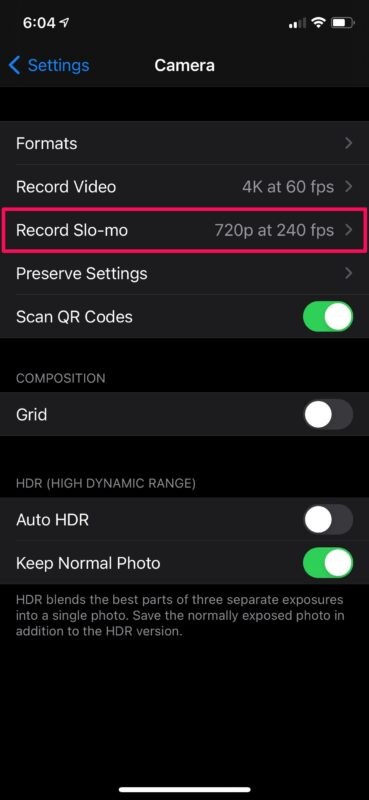
- Vyberte požadovanou snímkovou frekvenci a rozlišení a můžete začít.
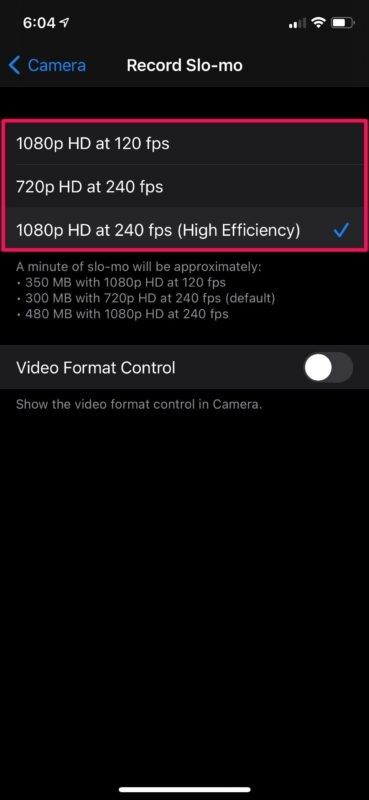
Nyní víte, jak snadné je změnit snímkovou frekvenci nahrávání videa fotoaparátu vašeho iPhonu nebo iPadu.
Od nynějška můžete natáčet videa pouze s frekvencí snímků, kterou chcete, na základě obsahu, který nahráváte. Pokud například nahráváte něco rychlého, možná budete chtít snímkovou frekvenci 60 snímků za sekundu, ale když jen vlogujete nebo fotíte krajinu, lepší volbou by byl přechod na 30 snímků za sekundu.
Možná jste si všimli, že pro určité možnosti záznamu s vyšším rozlišením je v závorkách uvedena Vysoká účinnost. To v podstatě jen naznačuje, že video bude natočeno v High Efficiency Video Codec (HEVC), aby se výrazně zmenšila velikost souboru. Tento formát souboru nabízí lepší kompresi bez jakékoli znatelné ztráty vizuální kvality.
Rychlá změna snímkové frekvence na novějších modelech iPhone / iPad
Pokud používáte iPhone 11 nebo novější model, budete mít možnost změnit rozlišení videa nebo snímkovou frekvenci v samotné aplikaci Fotoaparát, což je mnohem jednodušší.
To je k dispozici jako možnost v pravém horním rohu režimu „video“ při použití videokamery na iPhonu nebo iPadu. Jednoduše klepněte na „HD – 30“ pro přepínání mezi HD a 4K nebo 30 FPS a 60 FPS.
Na starších iPhonech stále uvidíte, jakou snímkovou frekvenci a rozlišení nahráváte, ale nemůžete je upravit pomocí aplikace fotoaparátu. Tato funkce byla představena s aktualizací iOS 13.2, takže zařízení, která setrvávají na starším systémovém softwaru, tuto možnost mít nebudou.
Doufáme, že jste se mohli naučit, jak můžete na svém iPhone nahrávat videa s požadovanou snímkovou frekvencí. Umožňuje váš iPhone upravit snímkovou frekvenci v aplikaci fotoaparátu? Jak často přepínáte mezi různými snímkovými frekvencemi? Podělte se o své cenné názory a zkušenosti v sekci komentářů níže.
